Définissez des conditions pour filtrer les lignes à inclure dans une alerte ou une action en utilisant le bloc de déclencheurs et les blocs d’actions dans vos flux de travail d’automatisation.
Vous devez avoir une autorisation de niveau propriétaire, administrateur ou éditeur sur la feuille pour créer des flux de travail. Les utilisateurs disposant d’autorisations de niveau éditeur ne peuvent créer, modifier ou supprimer que des alertes ou des rappels dont ils sont le destinataire. En savoir plus sur les autorisations de flux de travail.
Vous pouvez définir les conditions de filtrage des lignes envoyées dans l’alerte ou l’action déclenchée entre les blocs de déclencheurs et les blocs d’actions. Vous pouvez également ajouter des chemins conditionnels pour définir différentes alertes et actions de votre flux de travail, en fonction des critères que vous indiquez.
Créez une logique conditionnelle dans un bloc de conditions en cliquant sur et pour basculer entre les deux états :
- Ne doit répondre qu’à une seule condition (ou)
- Doit remplir toutes les conditions (et) lors du déclenchement des actions suivantes
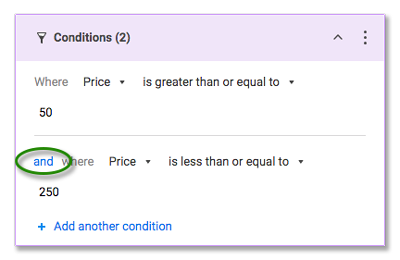
Si par exemple, un nouveau ticket pour une demande informatique est ajouté à une feuille en utilisant un formulaire, vous pouvez envoyer différentes alertes ou demandes à certains destinataires spécifiques selon leur service, la priorité et le type de demande indiqués dans le ticket.
Utiliser la logique et ou logique sur les chemins de conditions
Si vous souhaitez combiner des conditions logiques et avec des conditions logiques ou, ajoutez plusieurs blocs de conditions, sur le même chemin de conditions. Par exemple, une pour votre et conditions et une autre pour votre ou conditions.
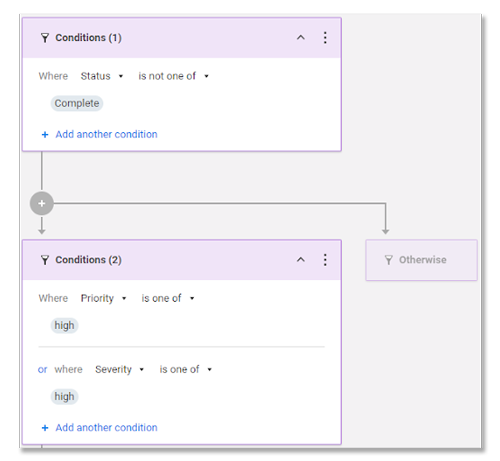
Pour cet exemple, les critères doivent répondre Conditions (1) avant que le système n’évalue les critères de Conditions (2).
Chemins de conditions de chevauchement
Vous pouvez configurer des chemins de conditions qui se chevauchent lorsqu’ils présentent des conditions similaires ou identiques. Dans ces situations, Smartsheet évalue les conditions de gauche à droite et exécute des actions pour le chemin de conditions le plus à gauche. Smartsheet n’exécute pas toutes les actions pour tous les chemins parallèles qui ne remplissent pas les conditions.
Par exemple, si vous disposez d’un flux de travail automatisé avec deux chemins de conditions, Conditions (1) et Conditions (2):
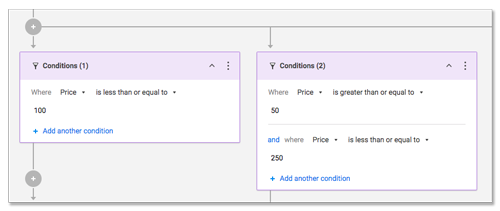
- Conditions (1) est le chemin le plus à gauche et sa condition est que le prix est inférieur ou égal à 100. Cela déclenche une alerte directement au responsable financier.
- Conditions (2) se trouve à droite du chemin de conditions A, et sa condition est que le prix est compris entre 50 et 250. Cela déclenche une demande d’approbation auprès des parties prenantes clés qui se trouvent dans une cellule Contact de la feuille.
Lorsque la ligne dont le prix est inférieur ou égal à 100 déclenche le flux de travail, le système exécute l’action pour Conditions (1) parce qu’il remplit les conditions, et c’est la plus à gauche des deux conditions qui se chevauchent. Le système n’exécute pas l’action pour Conditions (2) sauf si le prix est compris entre 101 et 250.